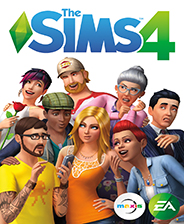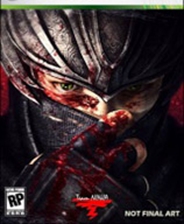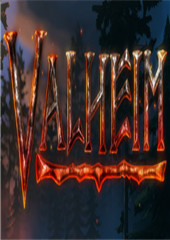uefi启动u盘安装系统怎么装 uefi u盘启动装系统步骤
时间:2020-09-16 14:06:45
怎么用uefi启动U盘装系统?大多数新电脑支持uefi启动,以适应win10等新系统的普及,由于uefi电脑也是近几年才推出的,如果使用以前制作的非uefi启动U盘,就不能uefi安装,而是需要重新制作uefi启动U盘,然后在支持uefi电脑上设置从uefi启动才可以安装,下面系统城小编跟大家介绍uefi U盘启动安装系统教程。
安装须知:
1、uefi启动U盘安装系统需要电脑支持UEFI模式,而且系统必须是64位系统
2、本文介绍的是uefi pe安装ghost win10,安装前需要格盘,务必备份转移硬盘所有数据
相关教程:
uefi gpt模式安装win10官方系统教程(非ghost)
怎么看主板是否支持UEFI模式
进bios设置硬盘ahci模式方法
怎么用wepe装win10系统(uefi安装,支持大于4G镜像)
如何用u盘装windows7 64位旗舰系统(legacy安装,支持大于4G镜像)
一、安装准备
1、支持UEFI启动的电脑,8G容量U盘
2、系统镜像下载:ghost win10 64位修正极速版V2018.01
3、uefi启动u盘:uefi启动u盘制作方法
二、启动设置
电脑设置UEFI启动的方法
U盘装系统启动热键大全
如果你的BIOS里有这些选项请设置如下:
Secure Boot 设置为Disabled【禁用启动安全检查,这个最重要】
OS Optimized设置为Others或Disabled【系统类型设置】
CSM(Compatibility Support Module) Support设置为Yes或Enabled
UEFI/Legacy Boot选项选择成Both
UEFI/Legacy Boot Priority选择成UEFI First
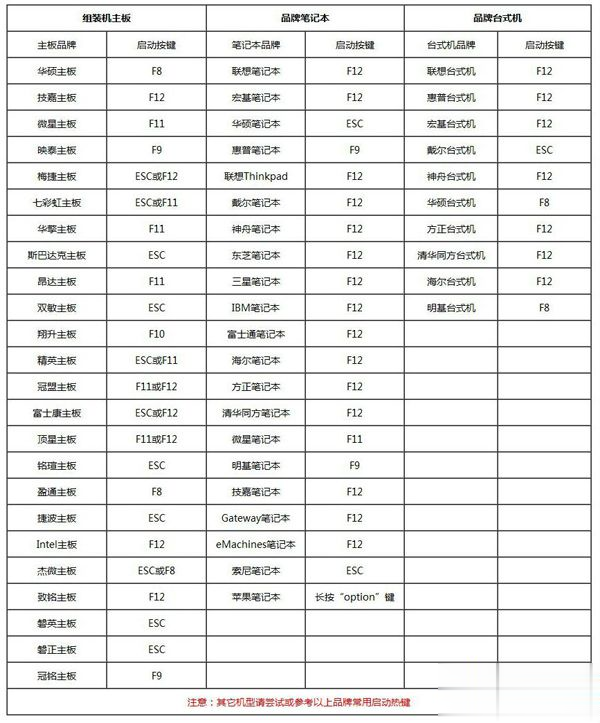
三、uefi启动U盘装系统步骤如下
1、制作好uefi pe启动U盘之后,将64位系统比如win10 64位iso镜像直接复制到U盘gho目录下;
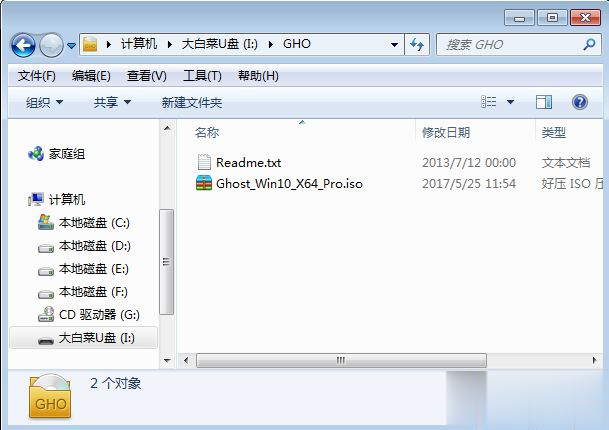
2、在支持uefi电脑上插入U盘,启动之后不停按F12或F11或Esc等快捷键,不同电脑启动键不同,在弹出的启动项选择框中,选择识别到的U盘选项,如果有带UEFI的启动项,要选择uefi的项,回车从uefi引导启动;
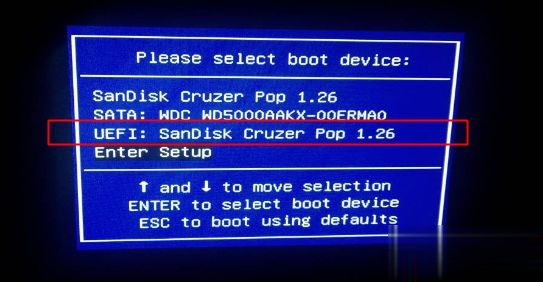
3、由于制作方式不同,有些uefi pe启动盘会直接进入pe系统,有些会先显示pe主菜单,如果显示下面这个界面,选择【02】回车运行win8PEx64正式版;
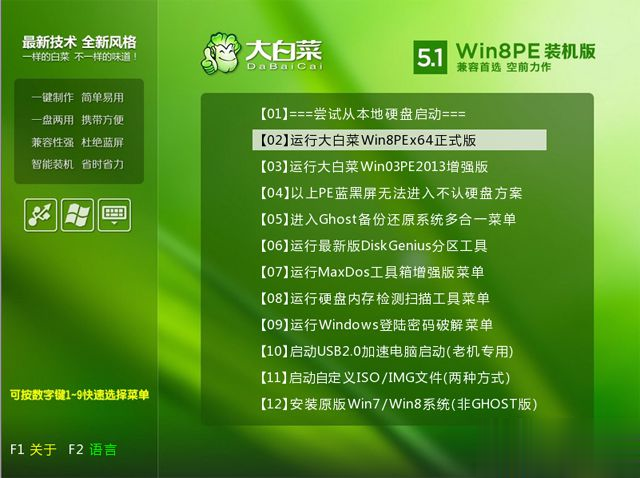
4、进入pe系统之后,双击桌面上的【DG分区工具】,右键选择硬盘,点击【快速分区】;
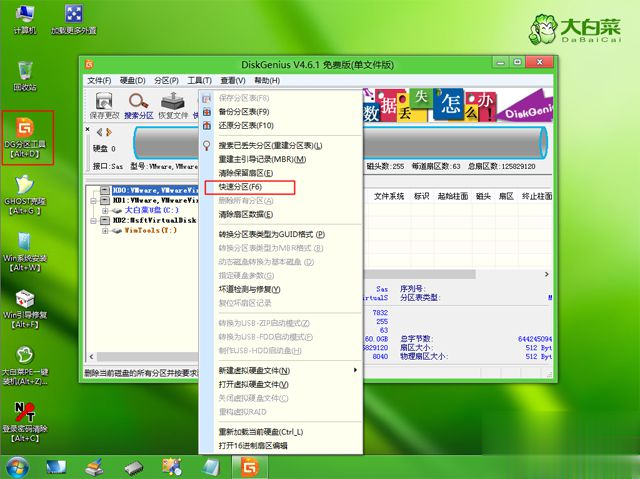
5、分区表类型选择【GUID】,也就是GPT,然后设置分区数目,设置系统盘的大小,建议50G以上,固态硬盘还需勾选【对齐分区到此扇区】,扇区数默认2048即可,确定;
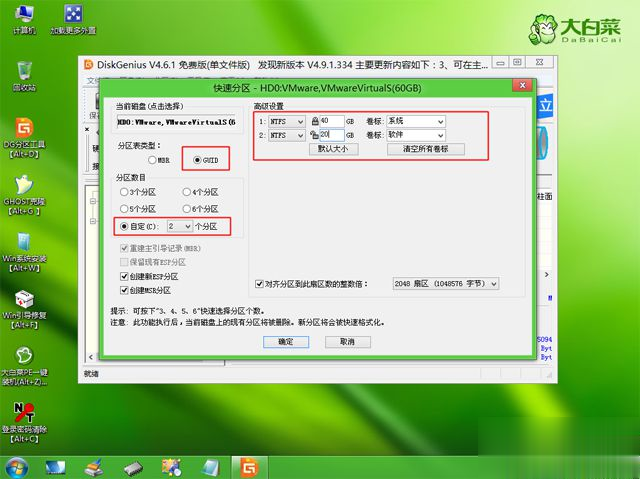
6、之后执行硬盘分区以及格式化过程,分区之后如图所示,gpt分区表会有ESP、MSR两个额外分区;
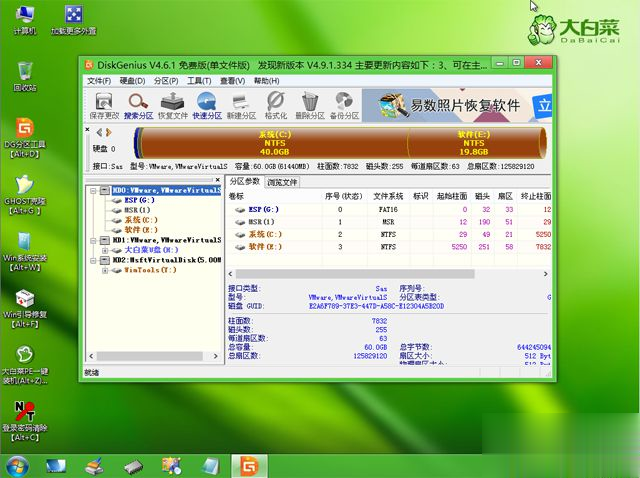
7、接着双击打开【大白菜PE一键装机】,GHO WIM ISO映像路径选择win10 x64 iso文件,然后点击下拉框,工具会自动提取到win10.gho文件,选择win10.gho文件;
![]()
8、接着选择【还原分区】,选择win10系统安装位置,一般是C盘,如果不是C盘,根据卷标【系统】或硬盘大小来选择,点击确定;
![]()
9、弹出这个对话框,勾选完成后重启、引导修复这些选项,点击是执行下一步操作;
![]()
10、转到这个界面,执行win10系统安装到C盘的过程,等待进度条执行完成,一般2-5分钟左右;
![]()
11、操作完成后,会提示电脑即将重启,默认是10秒后自动重启,或者点击是立即重启电脑;
![]()
12、此时拔出U盘,会自动进入这个界面,继续执行win10系统组件安装和系统配置过程;
![]()
13、整个安装过程需要5-10分钟,在启动进入win10桌面之后,uefi启动U盘装系统过程完成。
![]()
以上就是uefi U盘启动装系统步骤,要通过uefi启动U盘装系统,必须是支持uefi的新型电脑,老旧电脑是不支持的。
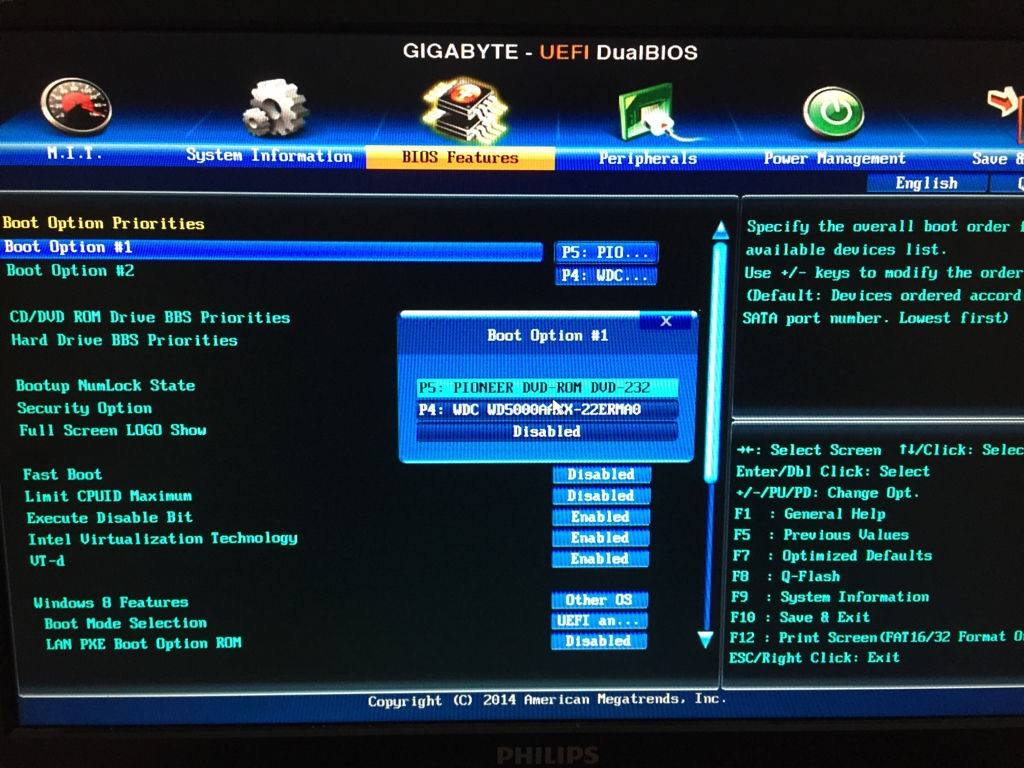
现在市面上的新电脑,绝大多数都是采用uefi引导模式的主板,而要采用对应的硬盘分区表是gpt,uefi只支持64位系统的安装,比如win7 64位系统就可以在uefi gpt模式下安装,但要用特殊的工具安装,不能采用官方原版的方式安装。下面我就来给大家介绍一下怎么用uefi gpt来
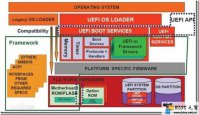
uefi全称“统一的可扩展固件接口”(Unified Extensible Firmware Interface), 是一种详细描述类型接口的标准。这种接口用于操作系统自动从预启动的操作环境,加载到一种操作系统上。最近有网友

我们如何在 uefi重装系统 呢?uefi是相对于传统bios来说的一种新模式,平常对uefi了解比较少的话,自然对uefi模式装系统不清楚了。uefi重装系统需要满足特定的要求才能进行操作系统。那么就
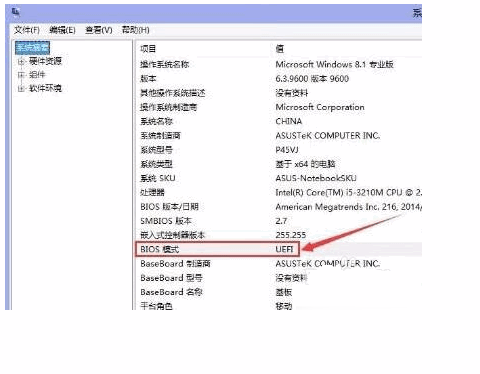
现在装系统都用U盘,光盘时代已经结束,而且现在都是用U盘启动盘制作工具来装系统,但我们在网上下载启动工具的时候会发现它又分为装机版和uefi版两种版本,它们有什么区别呢? 其实就是电脑主板的更新,启动模式的更新才出现UEFI版的,之前的电脑装机版就足够了,而最
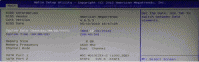
很多小伙伴都想了解关于uefi设置的内容,为了更好的帮助大家了解uefi设置,今天小编将分享一个关于uefi设置,希望能帮助到大家。 uefi安装系统出现识别不了U盘这种情况该怎么办,其实u
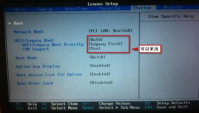
目前越来越多的新电脑都是支持uefi模式的,它是相对于传统bios来说的一种新模式,一般只支持64位操作系统,但是操作速度上提升很多,是未来的电脑硬件趋势。不过很多网友不清楚uefi

EasyUEFI是一个Windows下的免费软件,你可以用它来调整EFI/UEFI启动项的顺序,也可以用来它来编辑、修复EFI/UEFI启动项,这些操作都是在windows下进行,使过程变得更加容易。 基本简介 UEFI对于

EasyUEFI(管理EFI/UEFI启动项),EasyUEFI是一个Windows下的免费软件,你可以用它来调整EFI/UEFI启动项的顺序,也可以用来它来编辑、修复EFI/UEFI启动项,这些操作都是在windows下进行,使过程变得更加容易。UEFI对于大部分人来说比较陌生,您可以免费下载。

HSK词汇app是一款HSK考试词汇记忆软件。HSK词汇app收集了历年HSK考试的所有词汇,内容权威准确,解释详细,能有效帮助考生掌握汉语的使用方法。 软件介绍 HSK词汇app包含了HSK一级到六级的

日常小打卡app是一款打卡赚钱软件,日常小打卡app可以用于目标管理、日常记录、备忘录、工作计划、甚至仅仅是当日记使用。 软件介绍 日常小打卡app中设定一个打卡目标后,日常小打卡

彩映手电筒app下载-彩映手电筒是一款好用的手电筒工具,有多种亮光可以选择,简约方便,支持紧急呼救,彩映手电筒app让你不再面对黑暗。,您可以免费下载安卓手机彩映手电筒。